一、加快win7系統啟動速度
1、打開win7開始菜單,在搜索程序框中輸入“msconfig”命令,打開系統配置窗口,找到“引導”選項卡。————直接在運行裡輸入msconfig也可以。
2、點擊“高級選項”,現在就可以修改設置項了。
勾選處理器數和最大內存,按電腦的實際大小進行選擇。
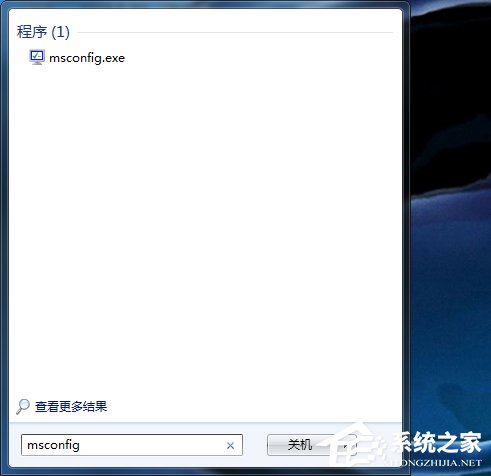
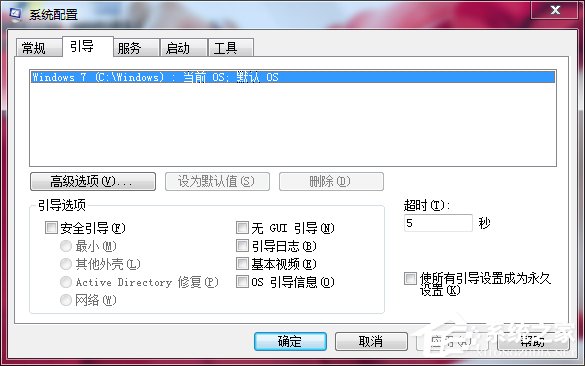

二、加快win7系統關機速度
設置一:
1、在開始菜單的搜索框中輸入“regedit”打開注冊表編輯器。
2、找到 HKEY_LOCAL_MACHINE/SYSTEM/CurrentControlSet/Control 一項 “WaitToKillServiceTimeOut”,右鍵點擊修改可以看到win7默認數值,在這裡把數值適當的修改低一些。
3、設置完點確定重啟電腦。
設置二: 關機前不詢問
1、運行組策略編輯器
開始——運行——輸入 gpedit.msc, 依次展開 計算機配置——管理模板——系統——關機選項。
2、雙擊右側的“關閉會阻止或取消關機的應用程序的自動終止功能”,在彈出的對話框裡把配置修改為”已啟動“就可以了。
3、設置生效以後,再次關機時,即使有應用程序未關閉,系統也不會再詢問用戶是否要強制或取消關機了。
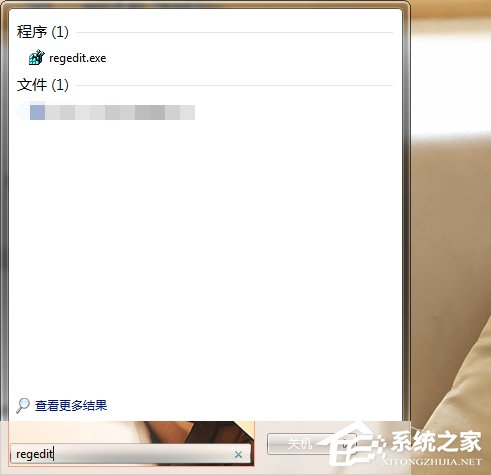
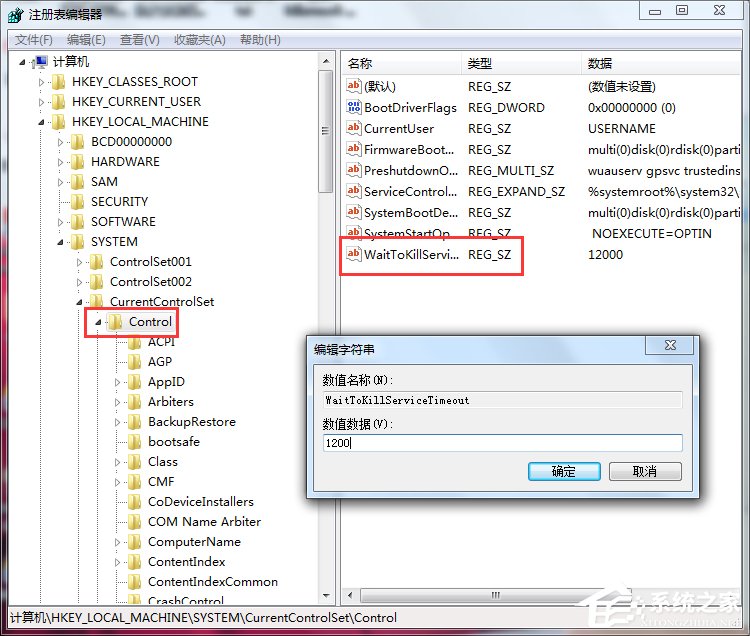
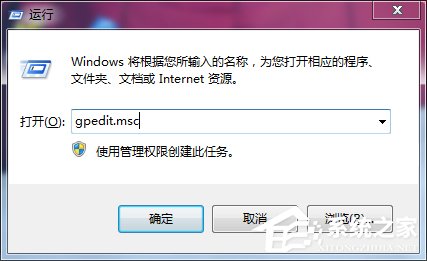
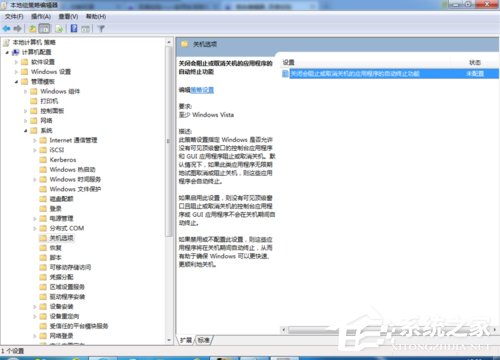
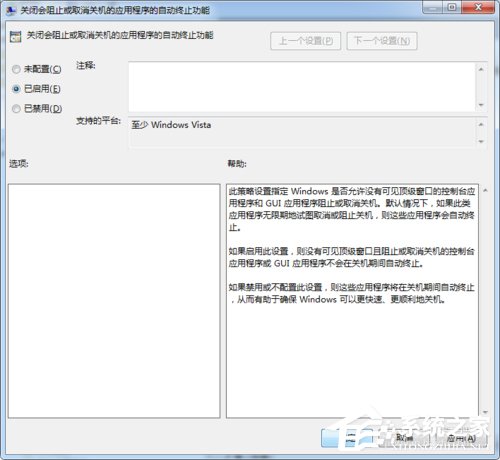
三、刪除系統中多余的字體
1、打開win7 控制面板,尋找字體文件夾;
2、進入該文件夾,把不認識的字體都刪除,刪的越多,就得到越多的空閒系統資源(如擔心以後可能用到一些字體,就把不用到的字體保存到其他的文件夾裡);
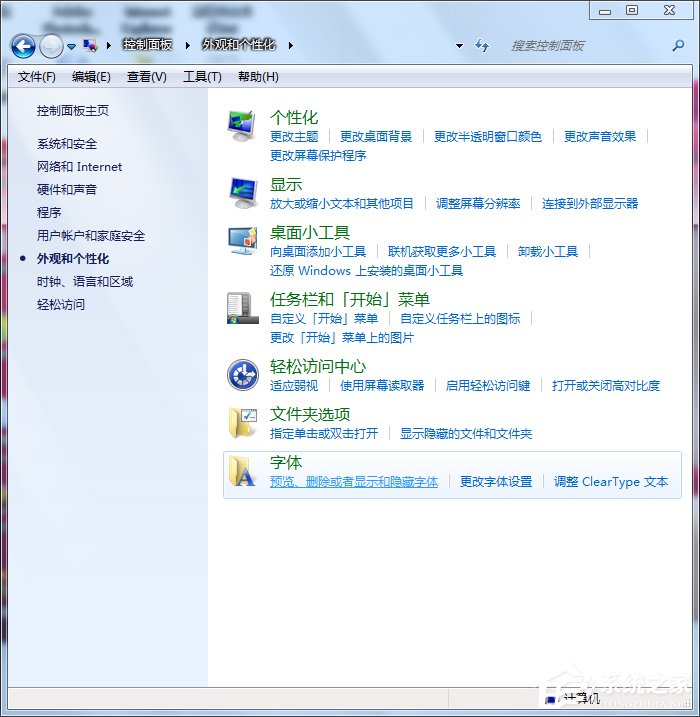
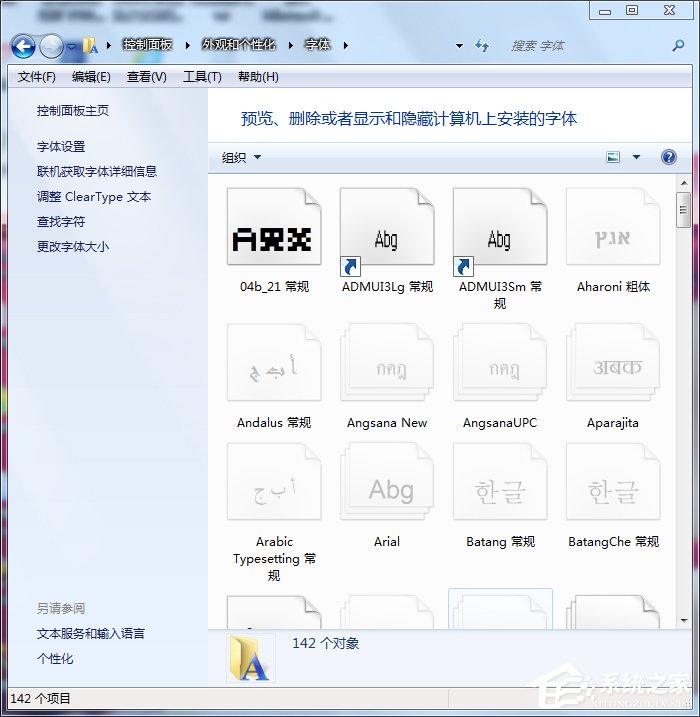
3、關閉系統搜索索引服務
在開始搜索欄中輸入“services”,在菜單裡點擊“查看本地服務“,在彈出的對話框裡尋找到”Windows Search“,然後右擊選擇停止此服務即可。
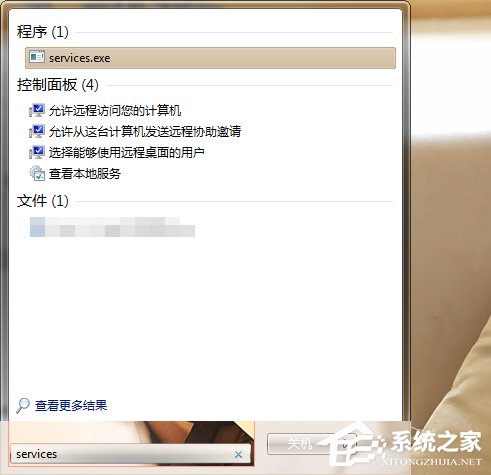
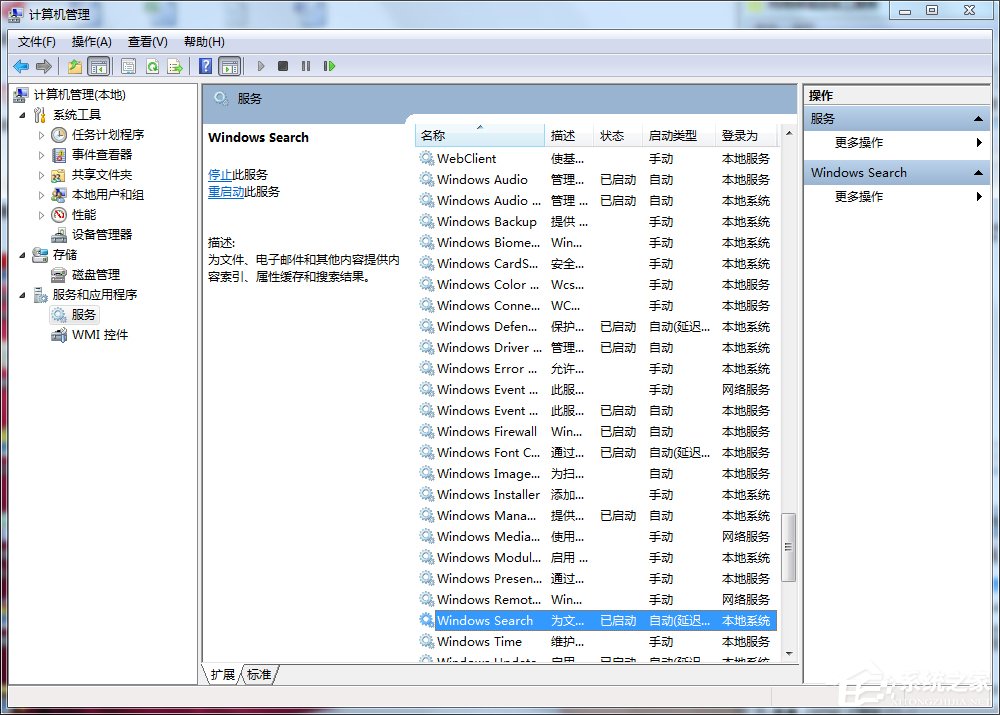
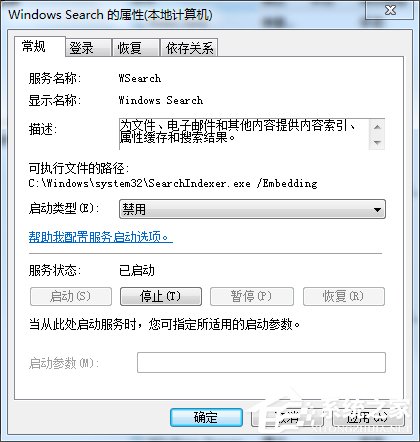
4、關閉系統聲音
在控制面板裡找到”聲音“選項並打開,然後在聲音控制標簽中去掉win7系統默認的“播放windows啟動聲音”選項的勾選就可以了。
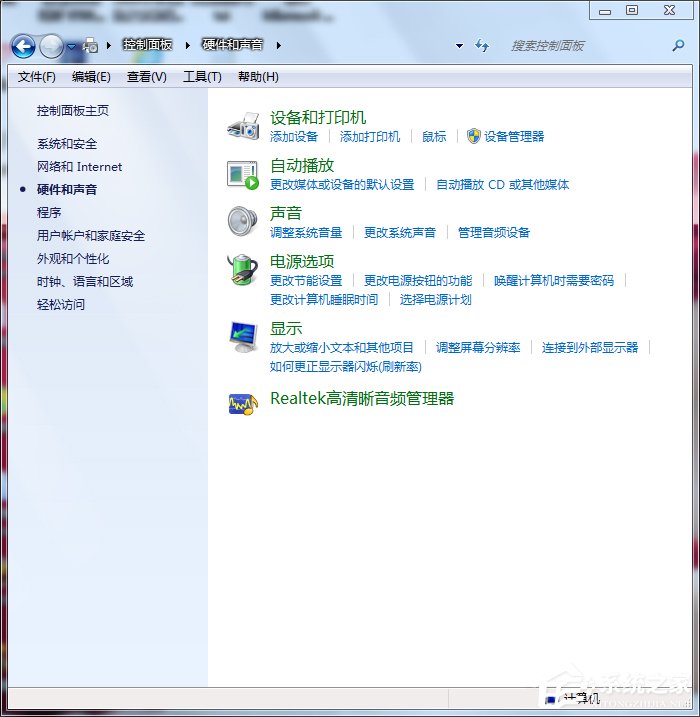
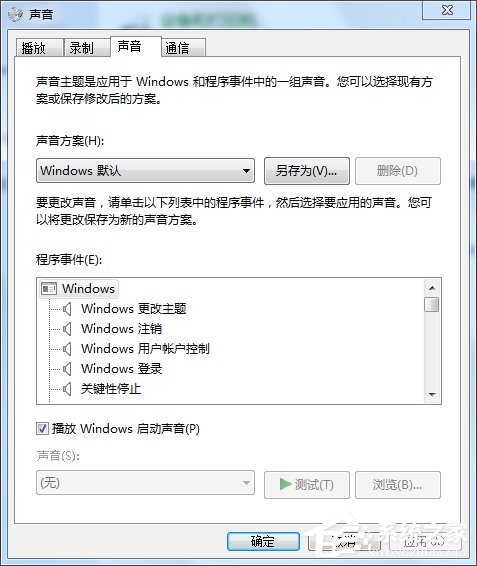
5、優化系統啟動欄
在開始菜單的搜索欄裡輸入“msconfig”,打開“啟動”選項卡,把一些無用的啟動項禁用就可以了。
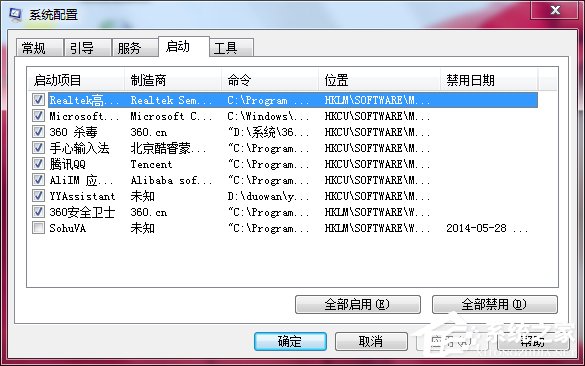
6、還可以用一些其他的軟件來優化系統。